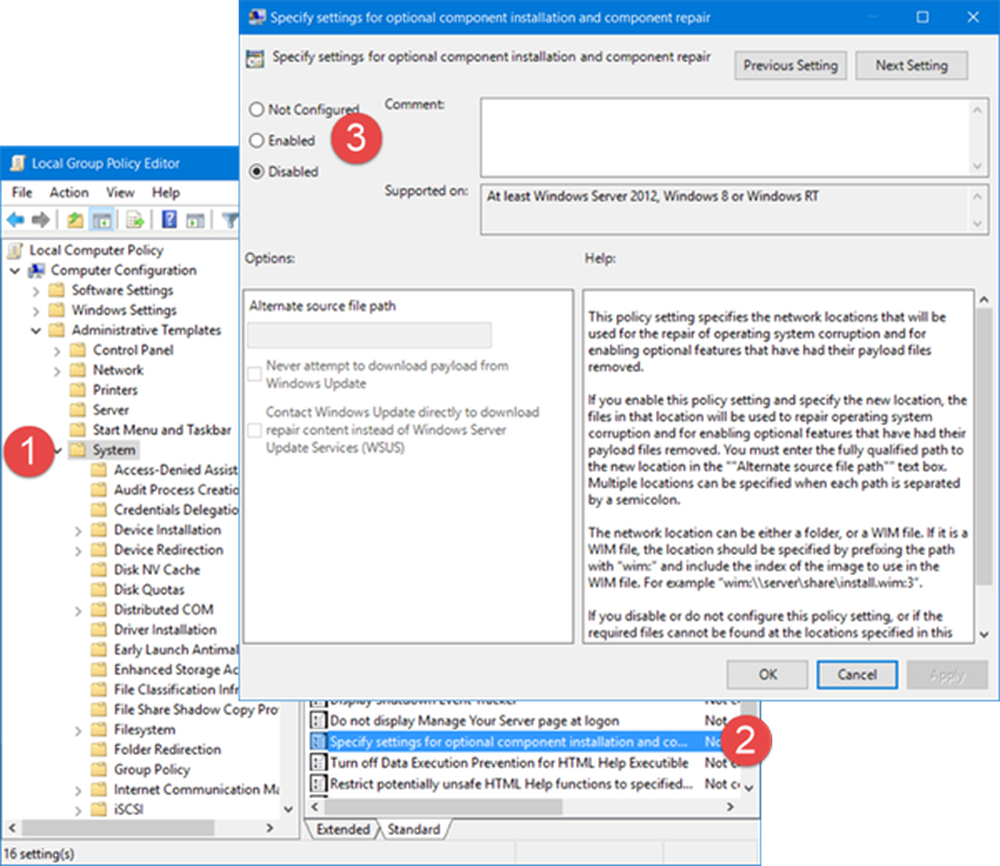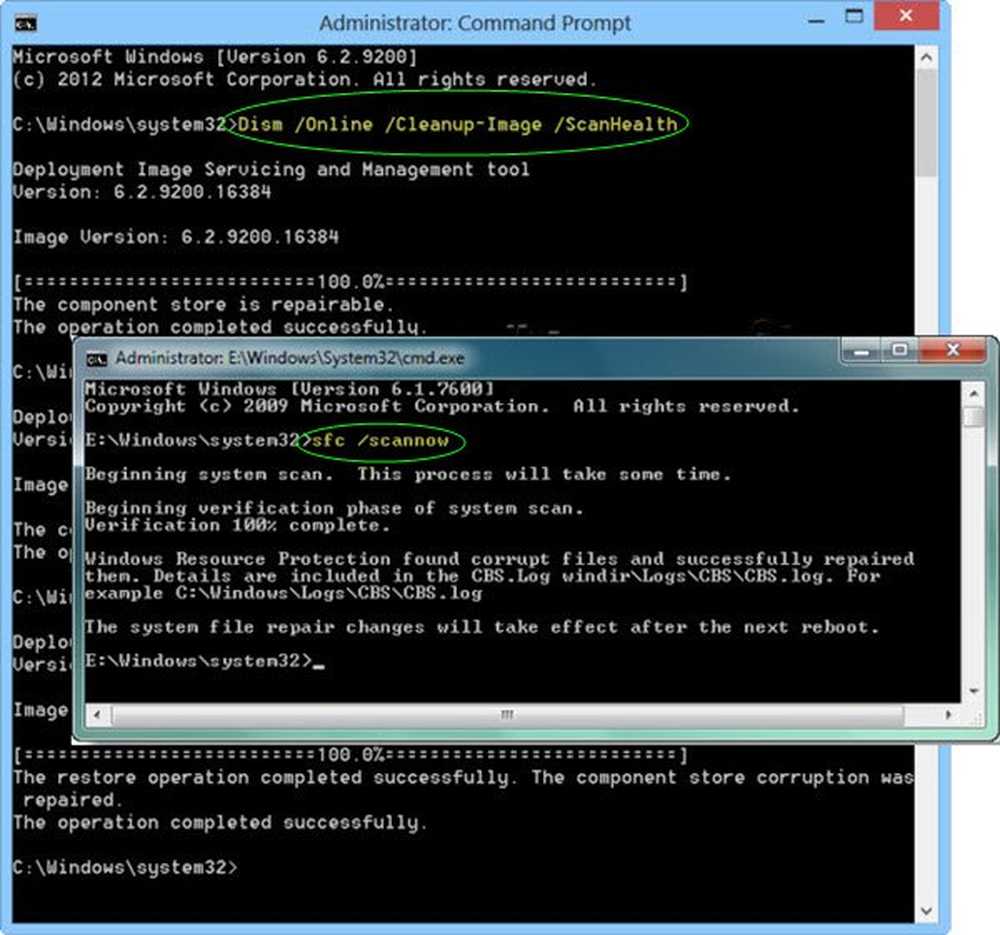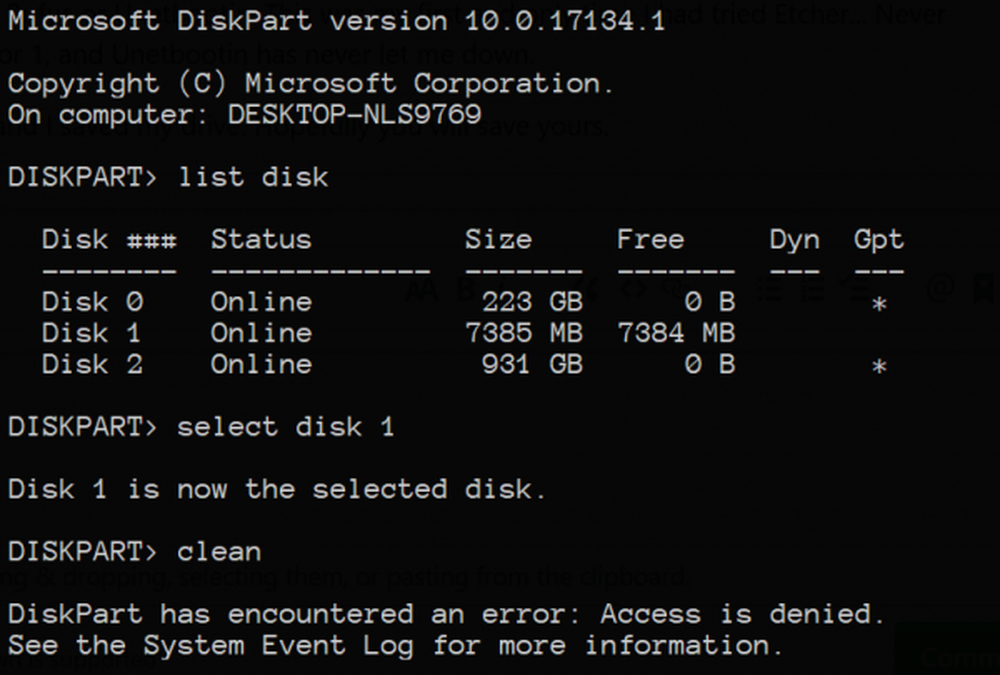Utilitaire Diskpart ou Fsutil sous Windows 10/8/7

Il n’est pas nécessaire d’avoir le logiciel de gestion de partitions tierces pour redimensionner les partitions sous Windows 10, Windows 8/7 et Windows Vista. Le système d'exploitation comprend un très utile Outil de gestion de disque cela vous permet de redimensionner des partitions et plus encore. Dans cet article, nous verrons comment redimensionner une partition dans Windows à l'aide de l'outil de gestion de disque intégré..
Pour utiliser l'outil de gestion de disque, procédez comme suit. Cliquez sur Démarrer> Clic droit sur Ordinateur> Sélectionner Gérer..

Dans le volet de gauche, sous la catégorie Stockage, cliquez sur Gestion des disques. Maintenant, sélectionnez et cliquez avec le bouton droit sur la partition que vous souhaitez modifier. Dans le menu contextuel, vous verrez les options pour étendre, réduire ou supprimer la partition. Sélectionnez l'option que vous voulez.
Vous ne peut pas fusionner des partitions sous Windows avec cet utilitaire. Si votre 2ème partition est vide, vous pouvez supprimer la 2ème partition, puis étendre la 1ère partition pour utiliser l'espace libéré. Notez également que vous ne pouvez vous étendre que vers la droite. si vous souhaitez étendre la partition vers la gauche, vous devrez peut-être utiliser un outil tiers. Vous pouvez en lire plus ici sur le Outil de gestion de disque.
Parfois, une ou plusieurs options peuvent être grisées et donc indisponibles. Si cela se produit, cela peut signifier qu'une telle étape peut ne pas être physiquement possible.
Redimensionner une partition même si la gestion des disques échoue
Il peut arriver que l'outil de gestion de disque ne réussisse pas à terminer une opération. Si vous souhaitez continuer, veuillez tout d'abord sauvegarder vos données importantes en cas de problème. Vous devrez peut-être utiliser diskpart.exe.
Utilitaire Diskpart
le Utilitaire Diskpart peut faire tout ce que la console de gestion de disque peut faire, et plus encore! Il est inestimable pour les scénaristes ou ceux qui préfèrent simplement utiliser une invite de commande..
Parmi plusieurs autres choses, vous pouvez utiliser Diskpart faire ce qui suit:
- Convertir un disque de base en disque dynamique
- Convertir un disque dynamique en disque de base.
- Créer une partition avec un décalage de disque explicite.
- Supprimer les disques dynamiques manquants.
Entrer DiskPart dans la barre de recherche initiale et appuyez sur Entrée. Une "invite de commande" comme une fenêtre s'ouvrira. Type liste disque et appuyez sur Entrée. Cela vous montrera une liste de tous vos disques durs. Maintenant tapez sélectionnez le disque sélectionner le disque avec lequel vous voulez travailler.
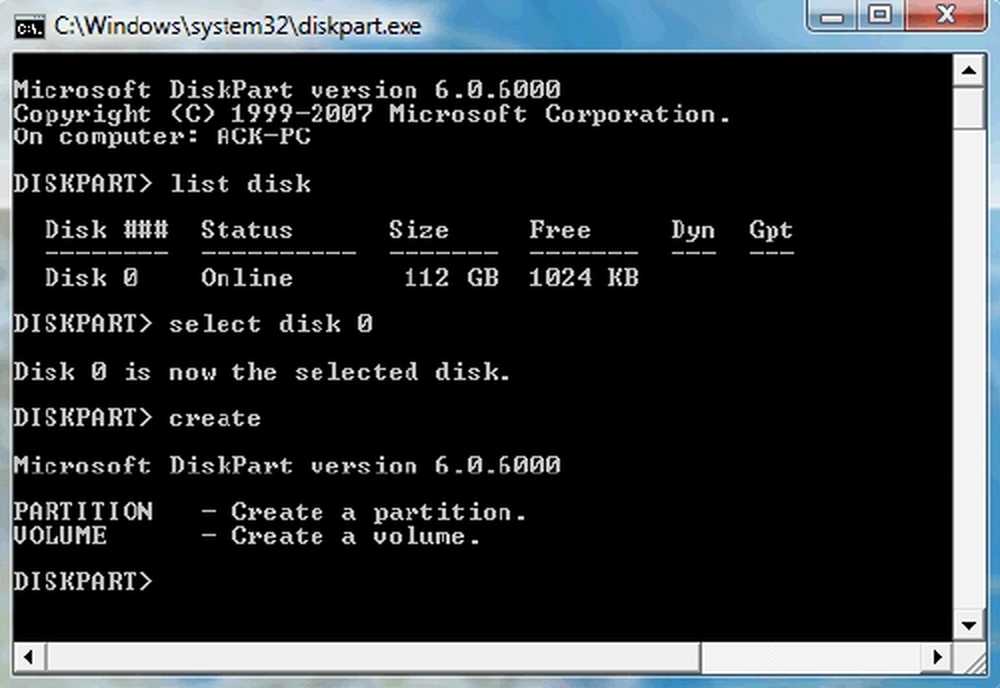
Si vous voulez créer une partition. Type 'créer'et un ensemble d'options apparaîtra. Choisissez-en un et tapez créer .
Vous pouvez créer deux types de partitions: Primaire et étendu. Seule une partition principale peut être rendue amorçable. Par conséquent, si vous prévoyez d’installer un système d’exploitation, vous devrez sélectionner cette option. Pour des raisons de sauvegarde, vous pouvez opter pour les partitions étendues..Maintenant, pour voir quel numéro est associé au volume que vous prévoyez de travailler, tapez: volume de la liste.
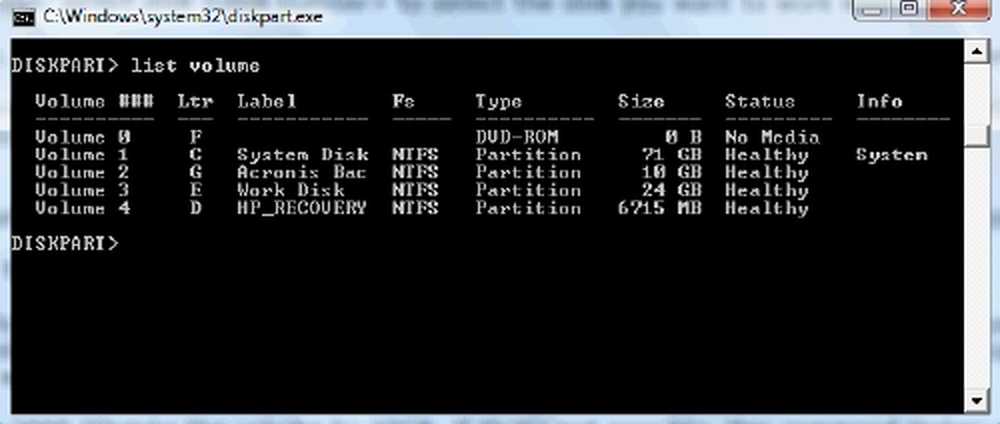
Vous obtiendrez une liste. Pour sélectionner un type: sélectionner le volume (ou sélectionnez la partition selon le cas).
Selon ce que vous voulez faire sur la partition, vous pouvez sélectionner l’une des commandes suivantes. Dactylographie Aidez-moi et en appuyant sur Entrée énumère les options.
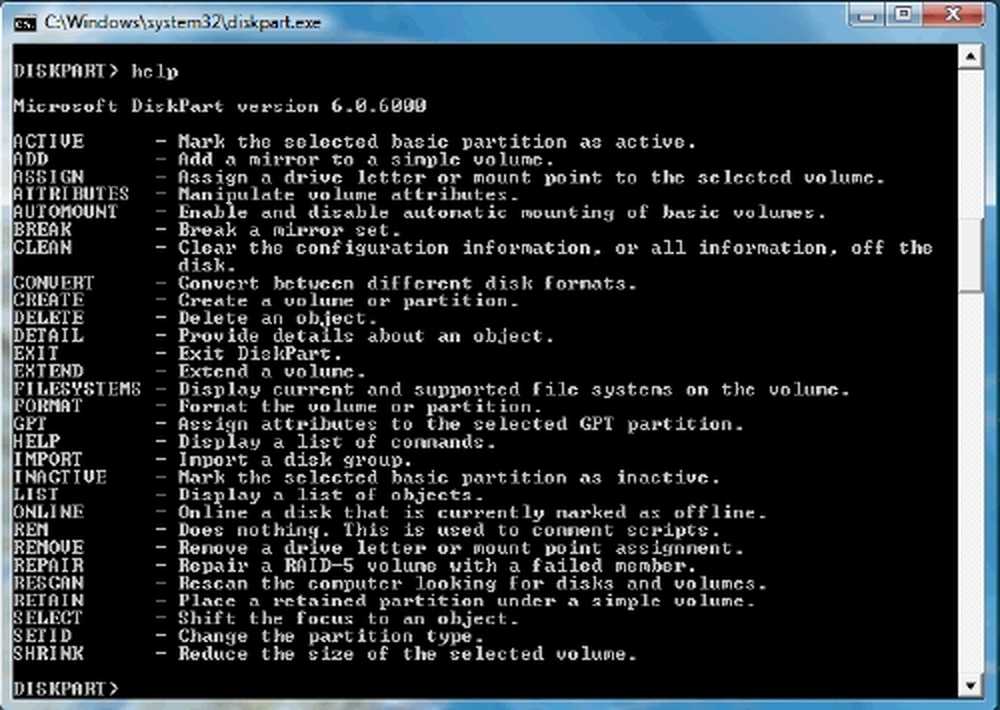
Exemple :
Pour augmenter la taille de 5 Go, tapez Étendre la taille = 5000 Pour réduire le volume d'au moins 1 Go, jusqu'à un maximum de 5 Go, tapez, Rétrécissement souhaité = 5000 minimum = 1000 Vous pouvez même supprimer une partition en tapant, Supprimer la partition et frapper entrer.
Pour plus d'informations sur les options de ligne de commande, visitez le site Web Microsoft..
Utilitaire Fsutil
Windows comprend également un outil de ligne de commande supplémentaire pour la gestion des fichiers, du système et des disques, appelé Fsutil. Cet utilitaire vous aide à changer le nom abrégé d'un fichier, à rechercher des fichiers par SID (identificateur de sécurité) et à effectuer d'autres tâches complexes..
FSUtil et Diskpart sont puissants, mais pas pour les utilisateurs Windows inexpérimentés. Alors fais attention, s'il te plaît.
Il n'y a pas assez d'espace disponible sur le (s) disque (s) pour terminer cette opération
Que faites-vous si vous recevez le message? Il n'y a pas assez d'espace disponible sur le (s) disque (s) pour terminer cette opération?
La plupart des nouveaux ordinateurs avec pré-installation OEM Windows sont livrés avec 4 partitions. Les disques durs configurés en tant que disques de base sont limités à 4 partitions principales, à 3 partitions principales, à une partition étendue et à plusieurs lecteurs logiques. Et en tant que tel, si vous essayez de réduire la partition du système d'exploitation, vous constaterez peut-être que vous ne pouvez pas créer de cinquième partition à cause de cette limite..
Il pourrait y avoir deux solutions possibles à ce problème:
- Le disque préconfiguré par le fabricant OEM pouvant être en conflit avec l'outil de gestion de disque de Windows, vous devez essayer un outil tiers pour re-partitionner le disque..
- Vous pouvez essayer de supprimer une partition moins importante déjà créée et de fusionner l’espace pour créer une nouvelle partition avec la lettre de lecteur appropriée..